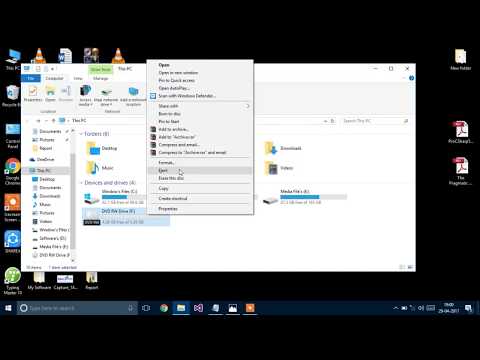
Turinys
Šiame straipsnyje: DVD-RW formatavimas „Windows“ formatuokite DVD-RW diską „Mac5“ nuorodose
DVD-RW diskai suteikia galimybę formatuoti ir aprašyti duomenis kelis kartus („RW“ reiškia „perrašyti“). Tai leidžia kelis kartus naudoti tą patį DVD-RW diską failams perkelti ar išsaugoti. Kad galėtumėte „perrašyti“ duomenis savo DVD-RW diske, gali tekti ištrinti duomenis, esančius diske. Šis procesas taip pat leis performatuoti diską ir pakeisti jo naudojimo būdą pagal poreikį. DVD-RW ištrynimas ir formatavimas yra gana paprastas, tačiau tai priklauso nuo jūsų operacinės sistemos (pvz., „Windows“ ar „Mac“).
etapai
1 būdas. „Windows“ suformatuokite DVD-RW diską
-

Įdėkite DVD-RW diską į DVD įrašymo įrenginį. Patikrinkite, ar jūsų grotuvas gali įrašyti DVD diskus. Priešingu atveju negalėsite ištrinti, formatuoti ar aprašyti naujų disko duomenų.- Jei naudojate „Windows XP“ ar kitą senesnę „Windows“ versiją, gali reikėti atsisiųsti ir įdiegti 3 pakeitimų paketą, kad DVD-RW diskas būtų atpažintas.
-

Ištrinkite esamus duomenis. Jei DVD-RW diske jau yra duomenų, pirmiausia turite ištrinti tai, kas yra. Spustelėkite pradžia -> kompiuteris -> „Windows Explorer“, tada ant DVD piktogramos. Tai leidžia rasti DVD įrašymo programinę įrangą. Įrankių juostoje spustelėkite Ištrinkite šį diską ir vykdykite instrukcijas.- „Windows 8“ ir „Windows 10“ pirmiausia turite spustelėti skirtuką administratorius.
-

Eik prie lango Įrašykite failus į diską. Jis pasirodo įdėjus tuščią diską arba dukart spustelėjus tuščią diską kompiuterio lange.- Jei ištrynus disko turinį automatiškai neatsiras langas, išimkite diską dabar tuščią, tada vėl įdėkite jį į savo diską, kad pasirodytų langas.
-

Duokite vardą savo diskui. Jūsų bus paprašyta nurodyti savo disko pavadinimą. Šis vardas pasirodys, kai diskas bus įdėtas į įrenginį, todėl jūs žinosite, kaip jį atpažinti. Jei įmanoma, duokite jam vardą, kuris atspindėtų jo turinį. -

Pasirinkite formatą, kurį norite naudoti. DVD formatavimo formatavimui „Windows“ yra dvi parinktys: Kaip USB atmintinė (Tiesioginė failų sistema arba LFS) arba Su CD / DVD grotuvu (Įvaldę). Tai, ką pasirinksite, priklauso nuo to, kaip ketinate naudoti diską.- LFS sistema tinka, jei norite bet kada pridėti ir ištrinti failus iš disko. Šis diskas veiks kaip USB raktas. Failai bus sudeginti diske, kai tik jie bus įtraukti.
- Pastaba: tokiu būdu sukurti LFS diskai yra suderinami tik su „Windows“.
- Masinis režimas yra tinkamas, jei norite, kad diskas veiktų labiau kaip uždara sistema. Visi failai bus sudeginti, kai baigsite juos pridėti, ir visiškai jų neištrynę, negalima pridėti jokių papildomų failų.
- Pastaba: Mastered formatas yra rekomenduojamas, jei norite įrašyti daug failų. Įsisavinti diskai taip pat suderinami su kitomis operacinėmis sistemomis.
-

Užbaikite formatavimo procesą. Kai pasirinksite formatavimo metodą, grotuvas gali paruošti diską. Tai gali užtrukti keletą akimirkų. Kai tai bus padaryta, turėtumėte galėti pradėti dėti failus į diską. -

Pridėkite savo failus į diską. Atidarykite diską naršyklės lange ir pradėkite vilkti failus, kuriuos norite įrašyti. Jei naudosite LFS sistemą, failai bus sudeginti, nes jie sudėti į diską, o diskas bus baigtas, kai jį išmesite. Jei naudosite „Mastered“ formatą, turėsite spustelėti Įrašykite į diską pridėjus visus norimus failus.
2 būdas Suformatuokite DVD-RW diską „Mac“
-

Įdėkite DVD-RW diską į savo įrenginį. Dauguma „Mac“ grotuvų siūlo galimybę įrašyti DVD diskus. Jei turite „Mac“, kuriame nėra disko, turėsite prijungti išorinį optinį įrenginį. -

AtidarykiteDisko naudingumas. Jį rasite skyriuje paslaugos bylos programos . -

Naudojimo priemonėje raskite savo DVD-RW diską. Savo DVD įrankyje pasirinkite DVD-RW diską. Turėtumėte jį rasti sąraše, esančiame lango kairėje. -

Spustelėkite skirtuką išbraukti atidaryti formatavimą. Jūsų bus paprašyta pasirinkti formatavimo procesą greitai arba pilnas, galimybė greitai didžiąją laiko dalį, bet jei kada nors kilo problemų dėl šio disko, pasirinkite pilnas.- galimybė pilnas paprašykite bent kelių minučių, jis yra ilgesnis nei pasirinkimas greitai.
-

Spustelėkite mygtuką išbraukti. Baigę šį procesą, turite tuščią DVD-RW diską, kuriame galite įrašyti failus. -

Įrašykite savo duomenis į DVD-RW diską. Dukart spustelėkite diską darbalaukyje ir vilkite failus į atsidariusį „Finder“ langą. Baigę pridėti failus, spustelėkite mygtuką graviruoti kad sudeginčiau juos prie disko. Šis diskas bus suderinamas su kitomis operacinėmis sistemomis.